В этом предпраздничном уроке мы поработаем над созданием винтажной открытки. Для получения указанного эффекта, мы будем комбинировать текстуру трикотажа и текстуру старой бумаги в Photoshop, а так же добавим характерные для новогодних праздников, векторные элементы.
Начнем!

Шаг 1
Выбираем шаблон.
Для работы с открыткой мы воспользуемся готовым шаблоном, который можно скачать перейдя по этой ссылке.

Шаг 2
Распакуйте архив и откройте файл PSD. Внутри вы увидите группу слоев, которые можно корректировать по вашему вкусу. Я буду использовать слой "Page 1", который, как вы заметили, является смарт-объектом.
Сделайте двойной щелчок правой клавишей мыши по миниатюре смарт-объекта слоя "Page 1", для того что бы открыть его в новом документе.
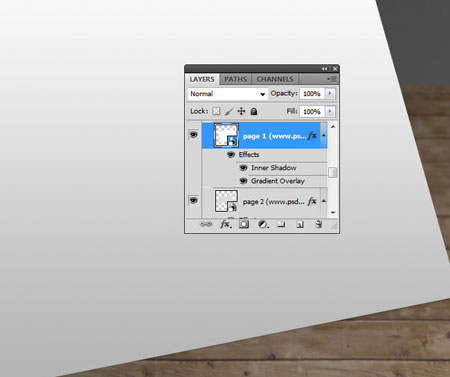
Внутри "Page 1" вы найдете еще один смарт-объект под названием "Your Work". Откройте этот смарт-объект (как в предыдущем шаге). Именно этот слой послужит основой для вашего рождественского дизайна.
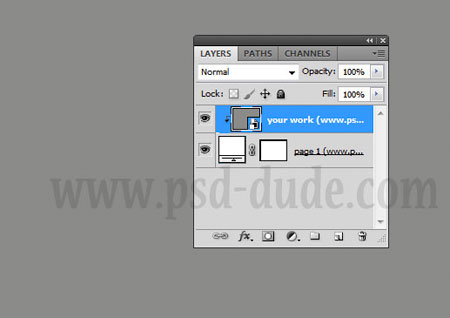
Шаг 3
Начнем создавать обложку.
На картинке ниже вы видите, что я добавил три новых слоя, на которых разместил два прямоугольника и эллипс. К белому прямоугольнику я так же добавил Стиль слоя - Тень (Layer Style - Drop Shadow).
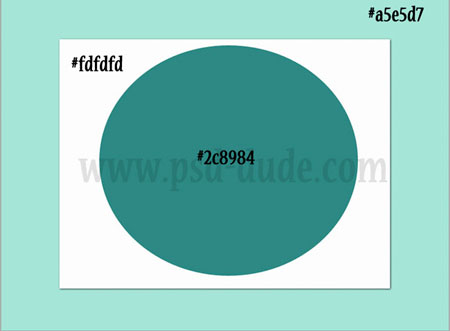
Теперь можно добавить векторное изображение Деда Мороза.


Шаг 4
Создайте новый слой. На нем добавьте праздничные зимние элементы: снежинки, елки, колокольчики или что-либо другое. Для этого вы можете использовать кисти либо подготовленные изображения.

Шаг 5
Добавьте текст. Для этого создайте новый слой, активируйте инструмент Горизонтальный текст ![]() (Т), подберите размер шрифта исходя из общего размера вашей работы и напишите нужную фразу.
(Т), подберите размер шрифта исходя из общего размера вашей работы и напишите нужную фразу.
Если вам нравится шрифт, который используется в уроке, можно скачать его на данном ресурсе. Как установить шрифт можно узнать перейдя по ссылке.

Шаг 6
Добавим текстуры. Сохраните в свою папку с исходниками текстуру вязанной ткани.Переместите текстуру в рабочий документ. Расположите слой с вязанной текстурой поверх всех предыдущих слоев. При необходимости, отмасштабируйте изображение текстуры так, что бы она полностью покрывала белый прямоугольник. Режим наложения слоя (blend mode) измените на Жесткий свет (Hard Light).
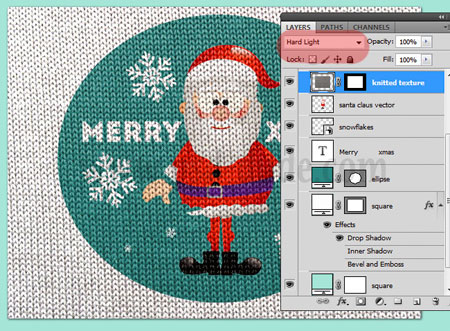
Шаг 7
Сохраните оба PSD файла, открытых через миниатюру смарт-объекта. Затем закройте их. В рабочей области у вас должен остаться только документ с начальной поздравительной открыткой. Для декорирования края вязанной текстуры хорошо подойдут кисти-стежки.

Шаг 8
По краю открытки, который не заполнен тканевой текстурой, можно добавить снежинки, воспользовавшись инструментом Кисть (Brush tool). Вы можете оставить снежинки плоскими, либо воспользоваться Стилями слоя и добавить эффект тиснения (Стиль слоя - Тиснение (Layer Style - Bevel and Emboss)).

Так же для украшения открытки можно использовать и другие элементы. Для своей работы я выбрал бант.
Мне кажется, что красный цвет больше соответствует тематике новогодних праздников. Поэтому, я изменил цвет банта, воспользовавшись корректирующими слоями Цветовой тон \Насыщенность (Hue/Saturation) и Яркость\Контрастность (Brightness/Contrast).
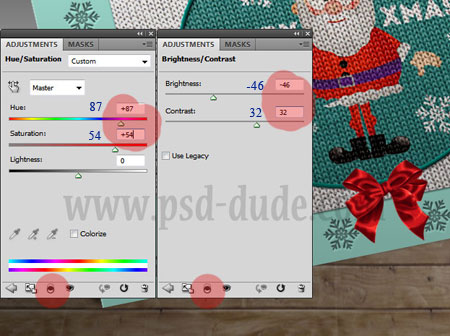
Для того что бы бант выглядел более объемным, добавим к нему Стили слоя Тень (Drop Shadow) и Внутренняя тень (Inner Shadow). Вы можете воспользоваться настройками которые показаны ниже:
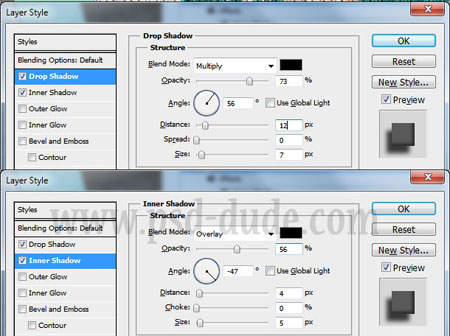
Шаг 9
Мы подошли к финальному шагу. Для того что бы открытка выглядела еще интереснее, добавим к ней текстуру старой бумаги.
Данную текстуру нужно добавить к двум страницам открытки, режим наложения слоев с изображением бумаги установите на Умножение (Multiply).Так же поэкспериментируйте с заливкой (fill) слоев с текстурой бумаги.
Открытка готова. Надеюсь вам понравился мой урок!
